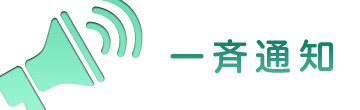![]()
ご利用方法
会員が同じ団体の全会員、一部のグループ、複数人の会員にメッセージを送ることができます。メッセージが送られると登録メールアドレスに新着メッセージがきたことをお知らせします。
メッセージを一斉送信しよう!
1.まずは「新規作成」をクリック
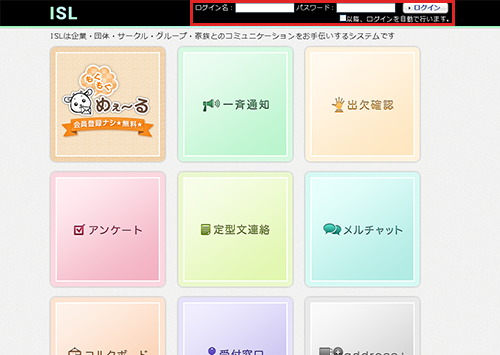
トップページよりログインしましょう。
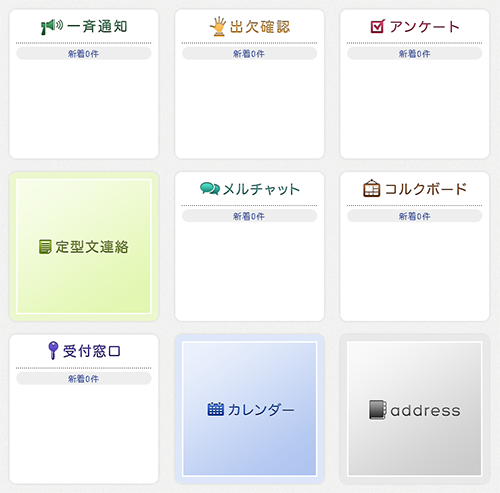
ログインしたら、「一斉通知」のアイコンをクリックしましょう。
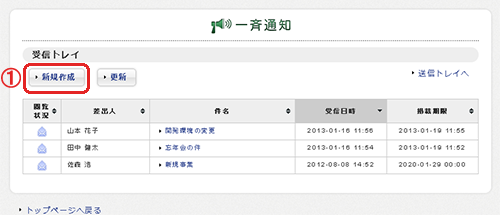
①「新規作成」のボタンをクリックしましょう。
2.送る人を選択しよう!
メッセージを送りたい人を右側のアドレス一覧(画面①)から選択します。
グループに送信したい場合、グループタグから選択します。
グループ以外に送りたい場合、メンバータグから選択します。
複数グループ、複数メンバーにも送信可能です。
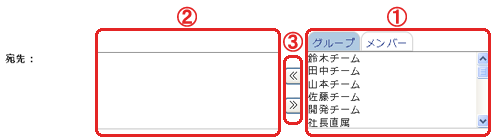
送りたい人を選択したら「<<」ボタン(画面③)をクリックします。
「<<」をクリックすると左側に送信したい人が表示されます(画面②)。
送信したい人を間違えてしまった場合、左側の一覧から間違えてしまった人を選択し、「>>」ボタンをクリックします。
3.メッセージを入れよう!
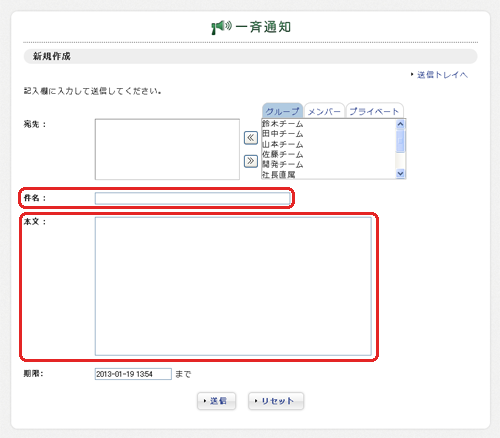
「件名」「本文」を入力します。件名は50文字、メッセージは500文字まで入力できます。
※一部の機種依存文字(~、①など)は、メール通知で文字化けする場合があります。
4.有効期限を決めよう!
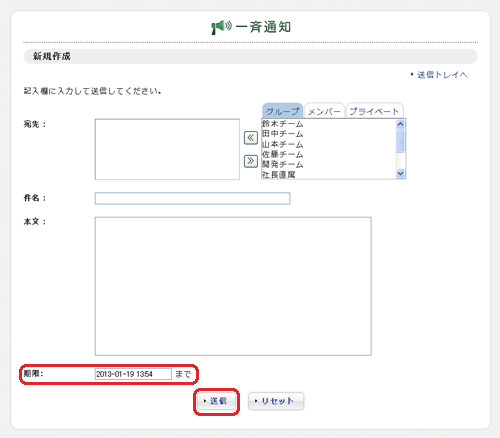
メッセージの有効期限を選択します。
有効期限が切れた場合、受信者はメッセージを閲覧することができなくなります。
すべて入力したらメッセージを送信しましょう。
送信画面一番下の「送信ボタン」をクリックします。これでメッセージの送信は完了です。
メッセージに返信しよう!
1.メッセージの受信
メッセージが送られてきた場合、登録されているメールアドレスにメッセージが送られてきたことをお知らせします。
送られてきたメールに書かれているアドレスにアクセスすると、送られてきたメッセージを読めます。
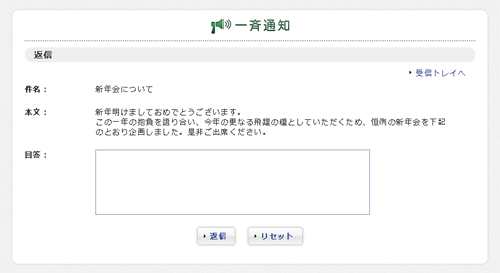
2.メッセージの閲覧
送られてきたメッセージは受信トレイにあります。

閲覧したいメッセージをクリックしてください。
未読メールは  のマークで表示され、既読メールは
のマークで表示され、既読メールは  のマークで表示されます。
のマークで表示されます。
3.メッセージに返信しよう!
受信したメッセージを閲覧すると「件名」と「本文」が表示されます。
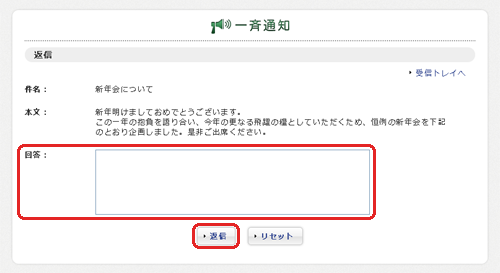
返信をする場合は、本文の下の「回答」に返事を入力し「返信」ボタンを押してください。
閲覧履歴を確認しよう!
送信したメッセージの閲覧履歴を確認することができます。
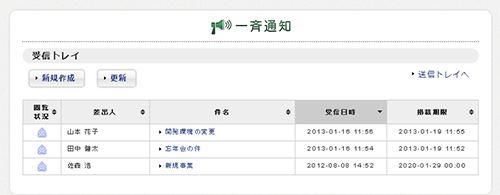
「一斉送信」の「送信トレイ」に移動します。
閲覧履歴を確認したいメッセージをクリックします。

未読・既読と、回答の内容が表示されます。
メッセージを修正しよう
送信したメッセージの誤字や脱字を修正することができます。
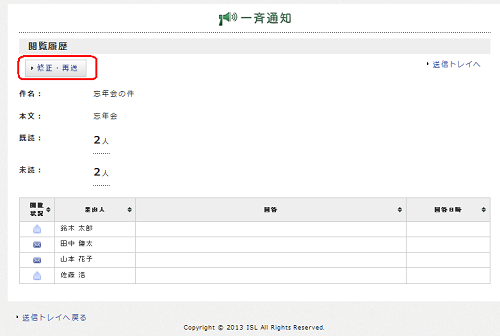
「閲覧履歴」の「修正・再送」ボタンをクリックします。
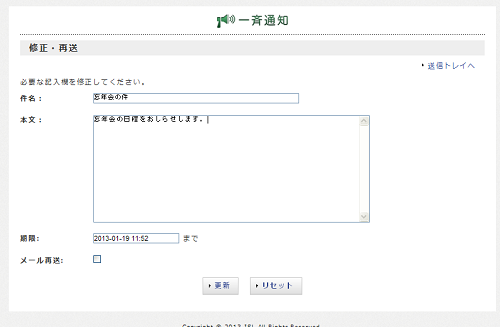
メッセージの誤字や脱字を修正します。
詳しい利用方法など、ISLまでお気軽にお問い合わせください!